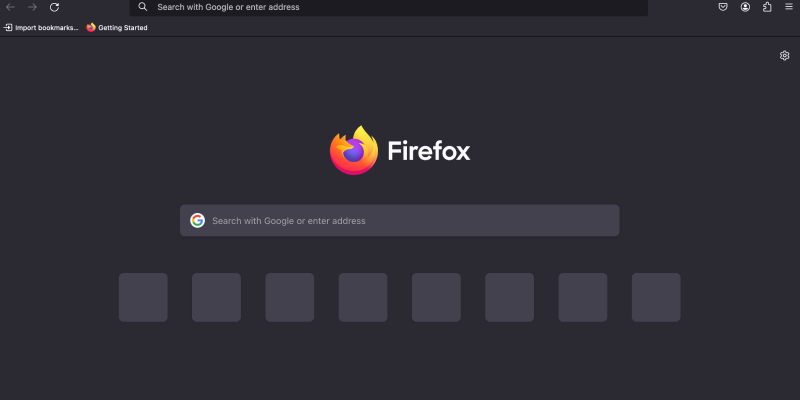Êtes-vous fatigué de l'interface blanche et brillante de Firefox? Le mode sombre offre une alternative élégante et respectueuse des yeux qui réduit la fatigue oculaire, surtout pendant les sessions de navigation nocturnes. Dans ce guide, nous’Je vais vous montrer comment activer le mode sombre sur Firefox et améliorer votre expérience de navigation.
Comment activer le mode sombre sur Firefox
Utilisation des paramètres intégrés:
- Accéder aux préférences de Firefox: Cliquez sur le bouton menu (trois lignes horizontales) dans le coin supérieur droit de la fenêtre du navigateur et sélectionnez « Préférences. »
- Accédez au « Rallonges & Thèmes » Section: Dans le menu Préférences, cliquer sur « Rallonges & Thèmes » dans la barre latérale gauche.
- Choisissez un thème sombre: Faites défiler les thèmes disponibles et sélectionnez un thème sombre dans la liste. Cliquez sur « Activer » pour appliquer le thème sombre à Firefox.
- Profitez du mode sombre: Firefox va passer en mode sombre, offrir une expérience de navigation plus agréable visuellement.
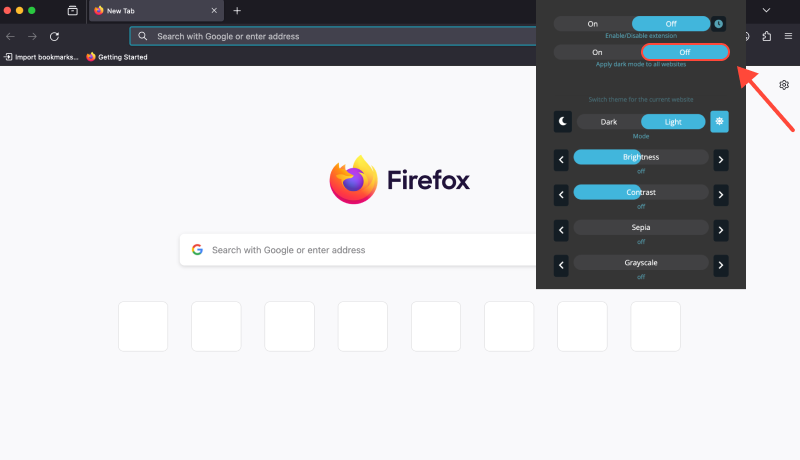
Utiliser l'extension du mode sombre:
- Installer l'extension du mode sombre: Visitez le Chrome Web Store et installez l'extension Dark Mode pour Firefox en utilisant le lien suivant: Extension du mode sombre.
- Activer le mode sombre partout: Une fois installé, l'extension Dark Mode activera automatiquement le mode sombre sur tous les sites Web, offrir une expérience cohérente en mode sombre sur le Web.
- Personnaliser les paramètres (Facultatif): L'extension propose également des options de personnalisation, vous permettant d'ajuster le niveau d'obscurité et d'autres préférences selon votre goût.
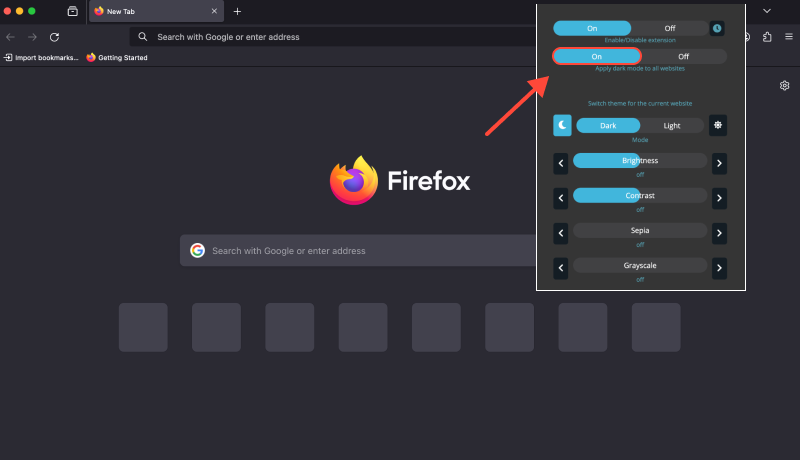
Extension du mode sombre: Améliorez votre expérience Firefox
L'extension Dark Mode active non seulement le mode sombre sur Firefox, mais garantit également une expérience transparente en mode sombre sur tous les sites Web.. Dites adieu à la fatigue oculaire et profitez d'une expérience de navigation plus confortable grâce au mode sombre.








Alex Miller Spécialiste produit pour le mode sombre
Articles Similaires
- Mode sombre des e-mails
- Comment activer le mode sombre dans le navigateur Brave à l'aide de l'extension du mode sombre
- Libérez le mode sombre sur Firefox: Un guide étape par étape
- Maximiser le confort dans Zendesk: Comment activer le mode sombre pour une meilleure expérience utilisateur
- Comment désactiver le mode sombre sur Google Docs: Guide complet